[git]git的简单配置使用 (将你的代码上传到Github)
Posted zlc364624
tags:
篇首语:本文由小常识网(cha138.com)小编为大家整理,主要介绍了[git]git的简单配置使用 (将你的代码上传到Github)相关的知识,希望对你有一定的参考价值。
1.注册
进入 https://github.com/ 进行注册登录
2.下载安装git
网址:https://git-for-windows.github.io/
进入官网下载,进行安装即可。
3.创建项目
成功登陆后在以下页面--->New
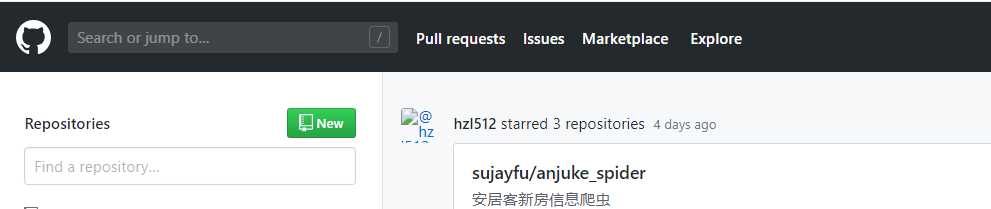
然后填写项目的必要信息
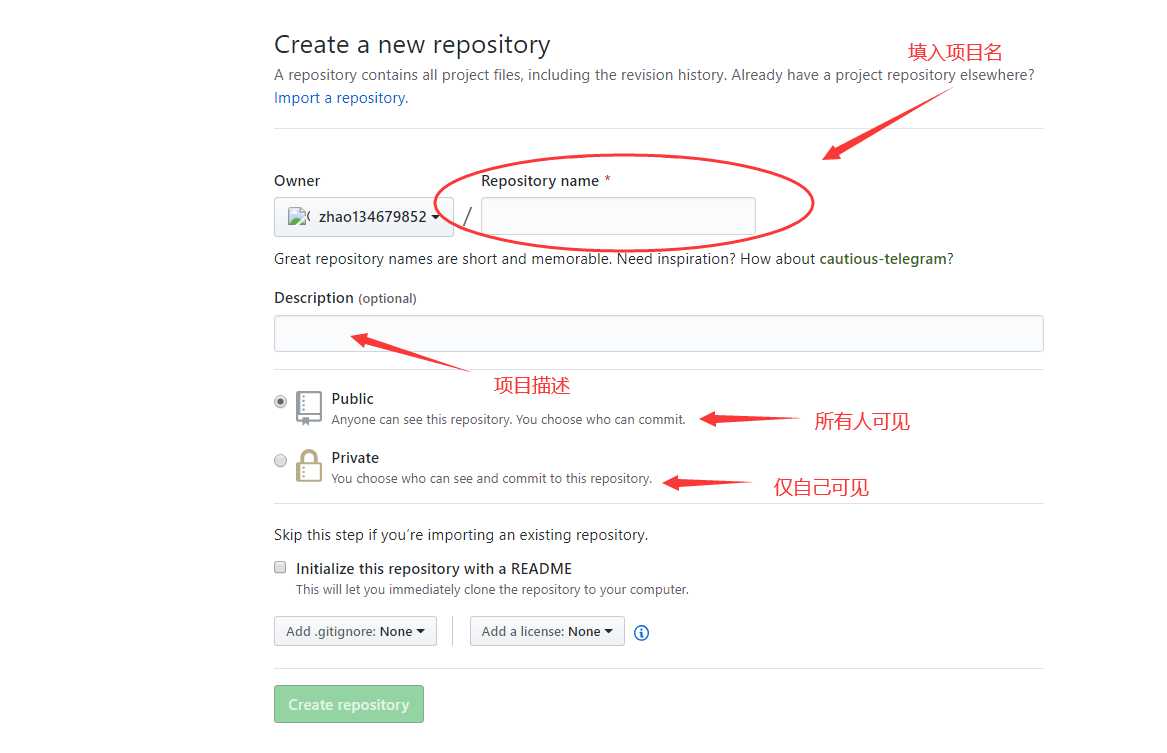
- Repository name: 仓库名称
- Description(可选): 仓库描述介绍
- Public, Private : 仓库权限(公开共享,私有或指定合作者)
- Initialize this repository with a README: 添加一个README.md
- gitignore: 不需要进行版本管理的仓库类型,对应生成文件.gitignore
- license: 证书类型,对应生成文件LICENSE
创建成功
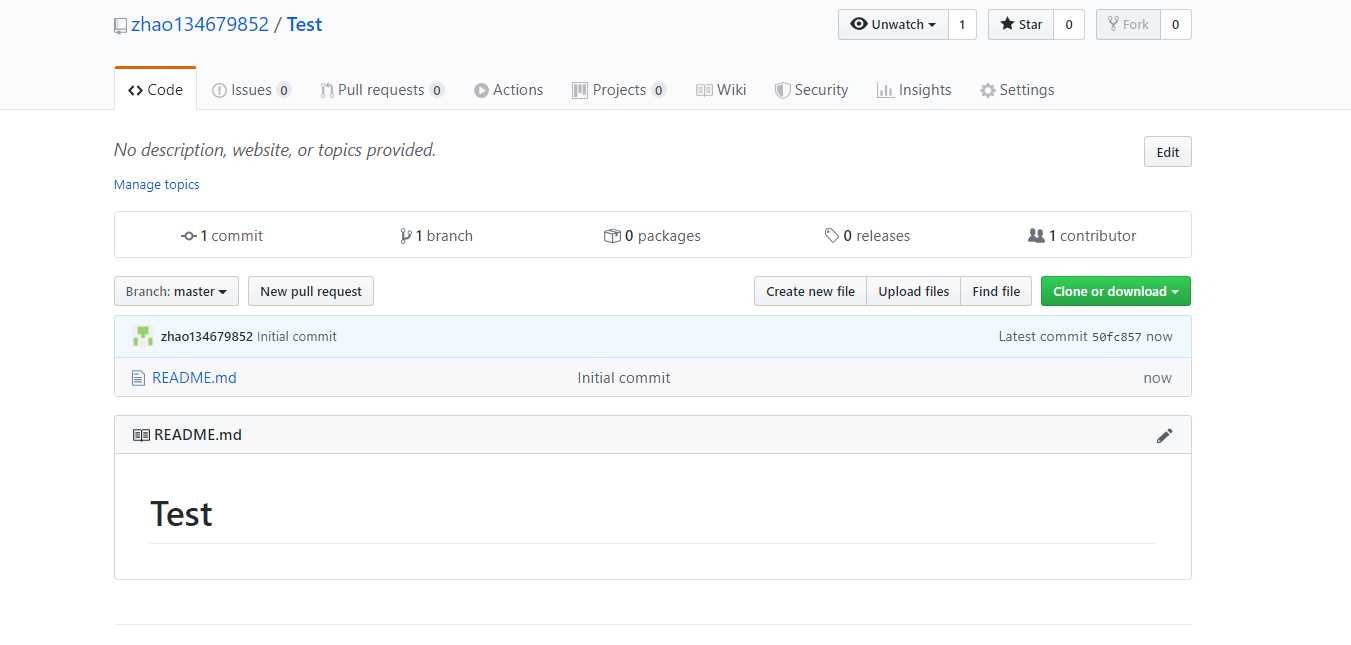
点击Clone or download 记住弹出的URL
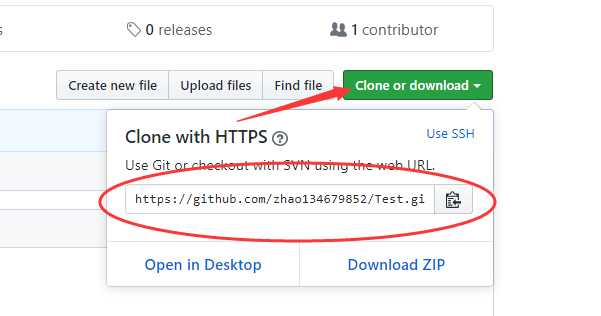
4.本地操作
如果git成功安装,右击后会选择菜单会出现Git GUI Here和Git Bash Here
这里选中自己的项目,右击选择Git Bash Here
弹出如下界面
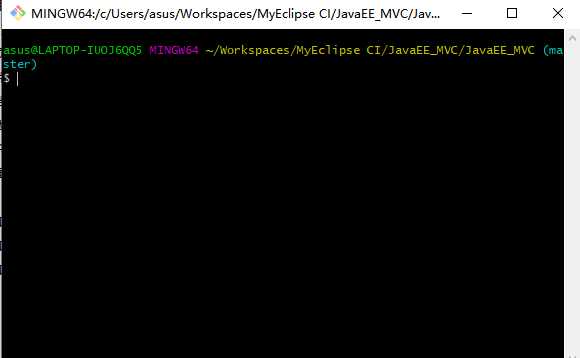
关键步骤,接下来输入下列代码
git clone https://github.com/Zhao134679852/Test.git
其中 https://github.com/Zhao134679852/Test.git 换成自己点击Clone or Download出现的URL链接
运行成功:
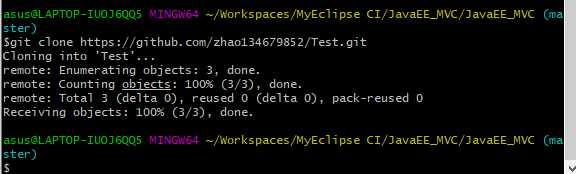
接下来在自己的项目里会出现一个以GitHub项目名相同的新的文件夹,如我的示例就是Test文件夹。
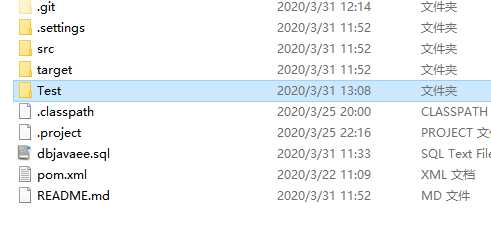
将自己的项目代码复制到新文件夹内。
接下来依次执行下列操作
- git add . (别忘记后面的 . ,此操作是把Test文件夹下面的文件都添加进来)
- git commit -m "1.0" (“1.0”里面换成你需要,如“1.1”)
- git push -u origin master (此操作目的是把本地仓库push到github上面,此步骤需要你输入帐号和密码,此处勿用输入法,直接用EN操作,否则容易报错)
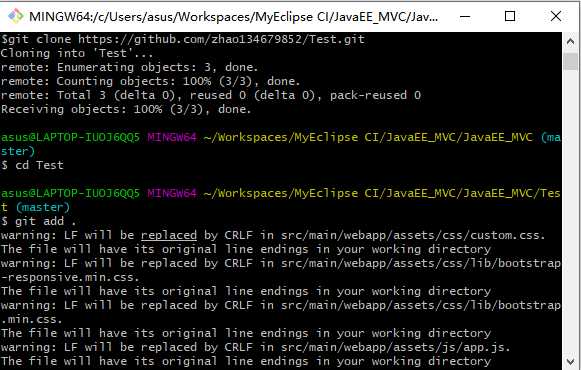
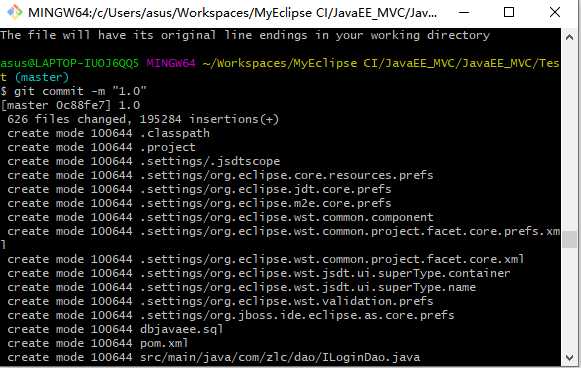
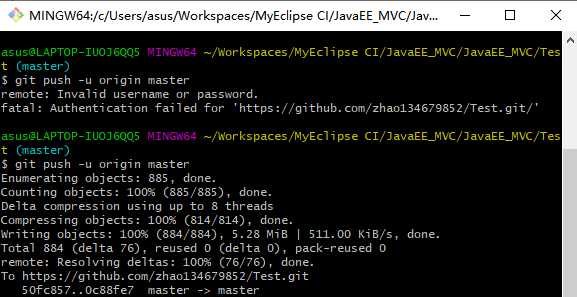
然后看看我们的GitHub,已经成功托管。
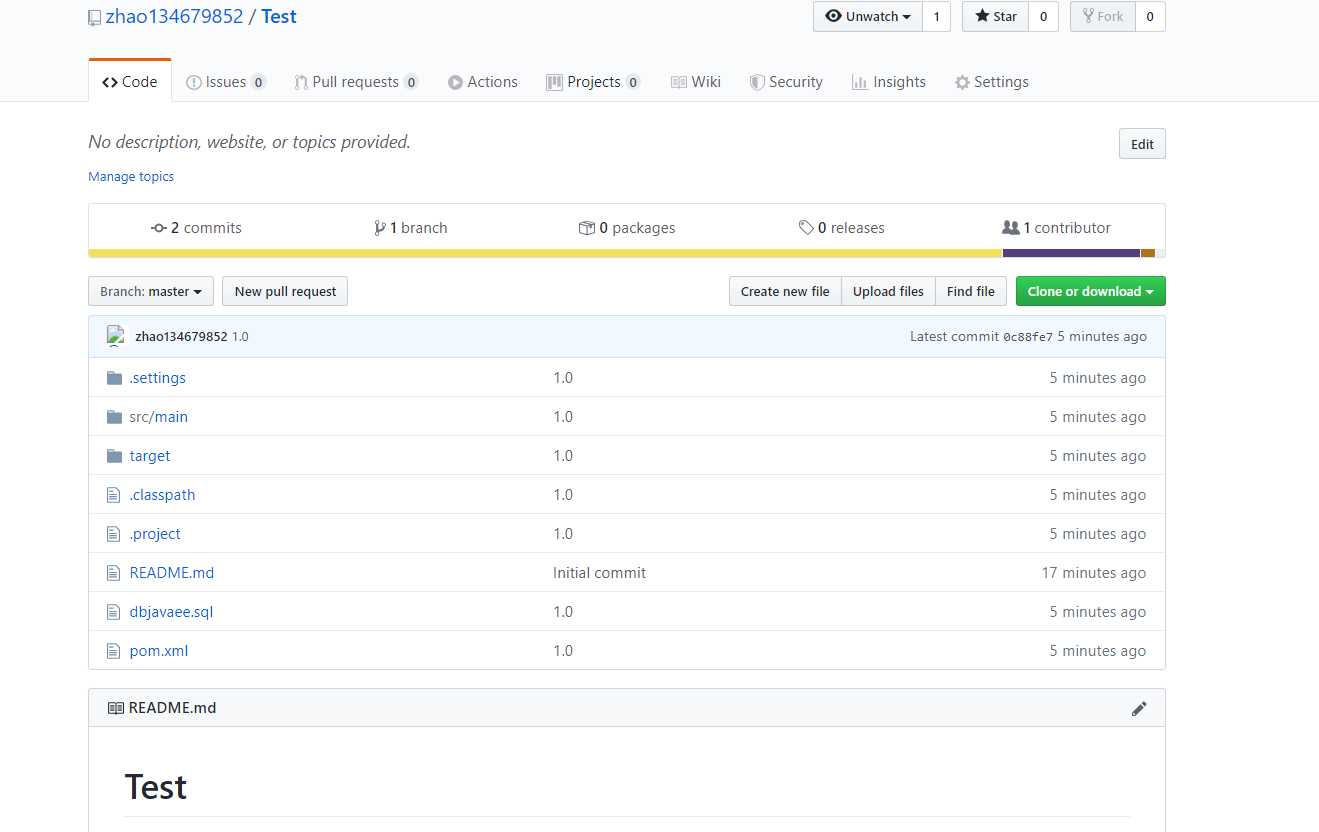
以上是关于[git]git的简单配置使用 (将你的代码上传到Github)的主要内容,如果未能解决你的问题,请参考以下文章